Uso delle funzioni di navigazione
È possibile usare comodamente il sistema di navigazione tramite le varie funzioni della schermata della mappa.
Utilizzare uno tra i metodi riportati di seguito:
- • Nella schermata home premere Mappa.
- • Sul pannello di controllo premere il pulsante .
Mappa
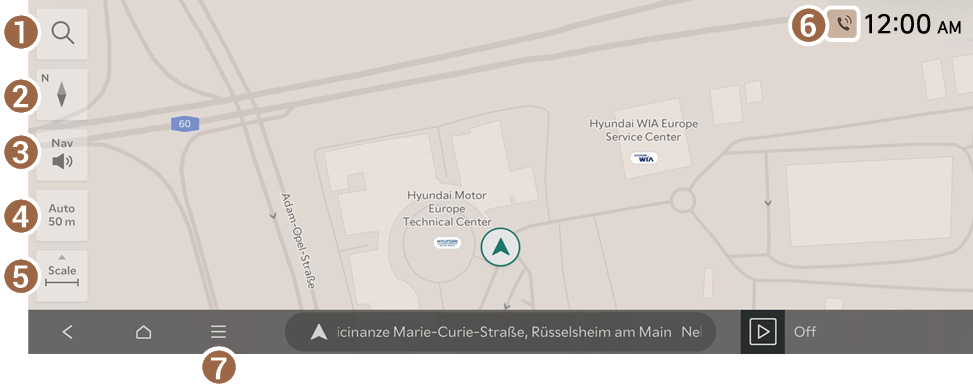
- Passa alla schermata di ricerca.
- Cambia la modalità di visualizzazione della mappa.
- •
 (2D nord in alto): mostra la mappa con il nord fisso in alto.
(2D nord in alto): mostra la mappa con il nord fisso in alto. - •
 (2D direzione in alto): ruota la mappa in base alla direzione di marcia.
(2D direzione in alto): ruota la mappa in base alla direzione di marcia. - •
 (3D direzione in alto): ruota la mappa in base alla direzione di marcia per la visualizzazione 3D.
(3D direzione in alto): ruota la mappa in base alla direzione di marcia per la visualizzazione 3D. - •
 (AR): visualizza la direzione di marcia sull'immagine effettiva della strada tramite la fotocamera anteriore (se in dotazione).
(AR): visualizza la direzione di marcia sull'immagine effettiva della strada tramite la fotocamera anteriore (se in dotazione).
- •
- Regola il volume dell'audio di navigazione.
- Per far sì che l'audio di navigazione venga emesso sempre prima dell'audio multimediale, attivare Navigazione prioritaria.
- Per disattivare la navigazione vocale o l'effetto sonoro, premere
 e poi premere
e poi premere  o
o  .
.
- Impostare la modalità di cambio scala della mappa su automatica o manuale.
- Ingrandisce o riduce la mappa.
- Mostra le informazioni di sistema sulla mappa.
- Le informazioni sullo stato del sistema visualizzate sullo schermo possono essere diverse a seconda del modello e delle caratteristiche del veicolo.
- Visualizza l'elenco dei menu.
- • Informazioni sul traffico: nasconde o mostra le informazioni sul traffico nelle vicinanze sulla mappa (se in dotazione).
- • Modifica percorso: riprende il percorso in base all'aggiornamento delle informazioni sul traffico.
- • Autonomia EV: controllare l'autonomia di guida in base alla percentuale di carica rimanente della batteria (se in dotazione).
- • Percorso: cambia un percorso. ▶ Vedere "Cambio dell'opzione di ricerca del percorso".
- • Info area circost.: imposta una destinazione cercando i punti di interesse nelle vicinanze per categoria. ▶ Vedere "Ricerca di punti di interesse nelle vicinanze".
- • Traffico: visualizza le notifiche e gli avvisi su incidenti/zone interessate da lavori sulla mappa (se in dotazione). ▶ Vedere "Visualizzazione del traffico (se in dotazione)".
- • Posizione salvata: registra la posizione attuale o i luoghi visitati di frequente e imposta facilmente uno qualsiasi di questi luoghi come destinazione. ▶ Vedere "Utilizzo dei luoghi preferiti salvati".
- • Impostazioni navigazione: mostra la schermata delle impostazioni di navigazione del sistema. ▶ Vedere "Configurazione delle impostazioni di navigazione".
- • Manuale online: visualizzare il manuale online scansionando il codice QR con lo smartphone.




